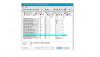Jr.desifre58
Decapat
Daha fazla
- Cinsiyet
- Erkek
- Meslek
- Öğrenci
Yaklaşık bir ay kadar bir süredir Samsung 840 Evo SSD'im olduğu halde sitemim yavaş açılmaya başladı. Optimizasyon ayarı felan yaptım fakat nafile, sorunun sata bağlantı yolundan kaynaklı olabileceğini düşündüğüm için kabloları değiştim fakat yine aynı, vasat resmen...
Son düzenleyen: Moderatör: